티스토리 뷰
마스크 영역
마스크 영역을 사용하면 마스크 윤곽선을 그릴 수 있으며 ZBrush는 버튼 터치로 마스크 윤곽선을 채웁니다. 이 기능은 여러 지역에 대처할 수도 있습니다. 추가 제어를 위해 채우기 전에 영역을 표시할 수 있습니다.
마스크 영역 에 대한 자세한 내용은 여기를 참조하십시오 .
지리메셔 4.0
최신 버전의 ZRemesher는 속도 및 기타 개선 사항을 제공합니다. 캐싱을 추가하면 설정을 변경할 수 있고 새로운 메시를 빠르게 계산할 수 있습니다. 하나의 실행 취소만 생성되므로 사용자는 실행 취소 기록을 사용하여 버전을 빠르게 비교할 수 있습니다. 폴리페인트 유지 옵션이 추가되어
ZRemesher 4.0 에 대한 자세한 내용은 여기를 참조하십시오 .
슬라임 브리지
이 새로운 기능은 창조물을 군침이 돌게 할 것입니다! 메쉬의 두 부분을 가리고 버튼을 누르면 즉석 슬라임, 침, 녹은 치즈가 만들어집니다. 이 다재다능한 새 기능으로 모든 종류의 유기농 끈적이를 만드세요!
Slime Bridge 에 대한 자세한 내용은 여기를 참조하십시오 .
동적 대칭
동적 대칭을 사용하면 기즈모 위치를 기준으로 대칭 축을 설정할 수 있습니다. 로컬 대칭 기능이 향상되어 이제 모델을 이동, 크기 조정 또는 회전할 수 있을 뿐만 아니라 기즈모 위치를 이동할 수 있으며 대칭이 유지됩니다.
동적 대칭 에 대한 자세한 내용은 여기를 참조하십시오 .
UV 맵 : 언랩
UV 맵 하위 팔레트에는 모델 래핑 해제를 위한 새로운 섹션이 있습니다. 이음새 생성에 사용되는 주름을 추가하면 ZBrush 내에서 모델을 보다 쉽게 펼칠 수 있습니다.
UV 맵 에 대한 자세한 내용은 여기를 참조하십시오 .
적색편이
Redshift* 렌더러를 사용하여 ZBrush 내에서 직접 렌더링합니다. 새로운 Redshift 재료(유리, 금속, 반사, 표면 아래 산란, 그림자 포수)를 사용하여 멋진 렌더링을 만듭니다.
*Redshift 애플리케이션은 별도로 설치해야 합니다.
여기에서 Redshift 에 대해 자세히 알아 보세요 .
기타 추가 사항
이 섹션에서 ZBrush 2023에 적용된 기타 다양한 추가 및 변경 사항을 모두 찾아보십시오.
기타 추가 사항 에 대한 자세한 내용은 여기를 참조하십시오 .
최근에 종료된 2022 ZBrush Summit의 셋째 날, 디지털 아티스트와 업계 리더들이 조각 기술에 대해 토론하고 통찰력 있는 팁과 요령을 공유하는 4일간의 스트리밍 이벤트에서 ZBrush 팀은 곧 ZBrush 2023을 공유했습니다. 출시 예정인 ZBrush 업데이트는 현재 세 번째 베타 버전입니다.
스트림 중에 팀은 ZBrush 2023의 두 가지 개별 빌드를 선보였습니다. 첫 번째 빌드 는 ZRemesher 업데이트와 새로운 마스킹 시스템을 특징으로 하고 두 번째 빌드는 Redshift 렌더러의 통합과 함께 제공됩니다. 올해 1월, 전 세계 많은 아티스트들의 기대를 한 몸에 받고 있습니다. 현재 회사는 이러한 새로운 기능이 다음 업데이트에 포함될지 여부를 공식적으로 확인하지 않았으며 릴리스 날짜도 미스터리로 남아 있습니다.
팀이 가장 먼저 시연한 것은 애플리케이션의 리토폴로지 도구 세트인 ZRemesher의 새롭고 향상된 버전입니다. 팀에 따르면 정밀 검사된 ZRemesher에는 재메시 작업을 재시도할 수 있는 새로운 재시도 버튼, 재메시 프로세스 속도를 높이기 위해 설계된 새로운 캐싱 시스템이 포함되어 있으며 KeepPolypaint라는 새로운 옵션을 제공하여 시작할 수 있습니다. 프로세스 초기에 조각품을 페인팅합니다.

팀이 보여주는 또 다른 새로운 기능은 소프트웨어에 마스크 영역 옵션을 추가하는 완전히 새로운 스마트 마스킹 시스템으로, 기존 마스크 사이의 개체 표면 영역을 자동으로 채우는 데 사용할 수 있습니다.

그리고 마지막으로 개발자들은 통합된 Redshift와 함께 제공되는 두 번째 ZBrush 빌드를 시연했습니다. Maxon의 GPU 가속 3D 렌더링 소프트웨어는 ZBrush에서 직접 만든 렌더링의 품질을 크게 향상시킬 수 있는 새로운 추가 기능입니다. 팀에 따르면 통합은 Polypaint 데이터 및 소프트웨어의 기존 BPR 필터에 대한 지원과 함께 제공되며 최종 렌더링 등을 조정하고 사용자 정의할 수 있는 수많은 옵션과 슬라이더를 추가합니다.
마스크 영역
마스크 영역
마스크 윤곽선 자동 채우기
새로운 마스크 영역 기능을 사용하면 마스크 윤곽을 빠르게 그릴 수 있으며 버튼을 누르면 ZBrush가 자동으로 마스크를 채웁니다. 복잡한 마스크를 만들 수 있으며 분석 및 채우기 옵션을 사용하면 마스크를 완벽하게 제어할 수 있습니다.
마스크 영역 작동 방식
왼쪽에는 마스크 윤곽선이 그려져 있습니다. 자동 지역을 누른 후 오른쪽에 있습니다.
- 마스크 펜을 사용하여 마스크 외곽선을 그립니다.
- 자동 채우기의 경우 자동 영역 버튼을 누릅니다.
복잡한 마스크를 그리고 채울 수 있습니다.
- 마스크 외곽선의 부분을 지정하려면 먼저 영역 분석을 누릅니다.
- 마스크 도트로 채우고 싶은 부분을 표시합니다.
- 채우기 영역 버튼을 누릅니다.
왼쪽에는 알파 마스크가 적용되고 영역 분석이 눌리고 부품이 표시됩니다. 영역 채우기 버튼을 누른 후 오른쪽에 있습니다.
마스크 영역 기능
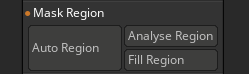
도구>마스킹 메뉴의 마스크 영역 섹션
자동 지역
자동 영역 버튼은 마스크 윤곽선을 자동으로 채웁니다. 윤곽선 안에 윤곽선이 있는 복잡한 마스크를 만들 수 있습니다.
지역 분석
채워지는 윤곽선을 완전히 제어하려면 채우려는 영역을 표시하기 전에 Analyze Region 버튼을 눌러야 합니다.
채우기 영역
영역 분석 버튼을 누른 후 마스크 얼룩으로 채우려는 영역을 표시합니다. 영역 채우기 버튼을 누르면 해당 영역만 채워집니다.
지리메셔 4.0
지리메셔 4.0
더 빠른 자동 리토폴로지
ZRemesher는 제어된 폴리곤 흐름과 글로벌 폴리카운트 값을 사용하여 모델에 대한 새로운 폴리곤 구조를 재생성합니다. 단 몇 초 만에 200,000 폴리곤 DynaMesh를 자연스러운 폴리곤 흐름이 있는 10,000 폴리 리토폴로지 모델로 변환할 수 있습니다. 거기에서 원본 조각의 모든 세부 정보를 투영하고 UV Master로 UV를 쉽게 생성하고 궁극적으로 벡터, 변위, 일반 및 확산 맵을 만들 수 있습니다.
ZRemesher 4.0은 속도 및 기타 개선 사항을 제공하여 새로운 토폴로지를 더 잘 제어할 수 있습니다.
왼쪽은 원본 메쉬입니다. 오른쪽, 폴리페인트 유지를 활성화한 상태에서 ZRemeshing 후.
개량
-
- 폴리페인트 옵션 유지
- 속도 개선
- 메시 데이터를 메모리에 임시로 저장하여 빠른 재시도
- MacOS와 호환되는 Apple 실리콘
폴리페인트 유지는 달성한 모양이 보존된다는 것을 알고 더 자유롭게 모델을 만들 수 있음을 의미합니다.
새로운 빠른 재시도는 일부 설정을 변경한 후 ZRemesher 작업을 빠르게 반복할 수 있음을 의미합니다. 결과는 단일 실행 취소를 생성하므로 실행 취소 기록 슬라이더를 사용하여 쉽게 비교할 수 있습니다.
빠른 재시도 요구 사항
ZRemesher는 다음을 수정한 후 저장된 메쉬 데이터를 사용하지 않습니다(전체 재계산이 필요함).
-
- 메쉬 수정, 조각 등
- SmoothGroups 변경됨
- KeepCreas 켜기/끄기
- KeepGroups 켜기/끄기
저장된 메시 데이터는 다음을 수정한 후에도 계속 사용됩니다.
-
- 대상 다각형 수 변경됨 + 적응 켜기/끄기
- 폴리페인트 켜기/끄기 유지
- DetectEdges 켜기/끄기
- FreezeGroups 켜기/끄기
- FreezeBorders 켜기/끄기
- 적응형 크기 조정됨
- ZRemesher 곡선 + 곡선 강도 변경됨
- 폴리페인트 켜기/끄기 사용
- 전역 대칭 옵션이 변경됨
ZRemesher 새로운 기능
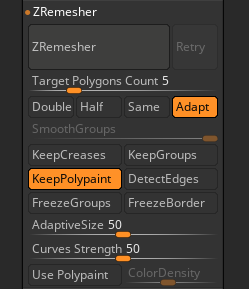
Tool>Geometry 메뉴의 ZRemesher 섹션
다시 해 보다
ZRemesher 버튼을 처음 누르면 캐시가 생성되고 재시도 버튼이 활성화됩니다. 설정을 변경하고(위에서 자세히 설명) 재시도 버튼을 눌러 새 ZRemesher 토폴로지를 만듭니다.
KeepPolypaint
KeepPolypaint가 켜져 있으면 모델의 모든 폴리페인트가 새 폴리곤 밀도에 대해 가능한 한 보존됩니다.
레거시 모드
중요한!
중요 참고 사항: 레거시 모드는 더 이상 기술 요구 사항과 호환되지 않으므로 제거되었습니다.슬라임 브리지
슬라임 브리지
즉시 슬라임, 침, 점액을 만드세요!
이 새로운 기능은 창조물을 군침이 돌게 할 것입니다! 메쉬의 한두 부분을 가리고 버튼을 누르면 즉석 슬라임, 침, 녹은 치즈가 만들어집니다. 이 다재다능한 새 기능으로 모든 종류의 유기농 끈적이를 만드세요!
슬라임 브리지 작동 방식
Slime Bridge는 단일 하위 도구와 함께 작동하지만 하위 도구는 별도의 메시로 구성될 수 있습니다. 메시는 세분화 수준이 없는 쿼드여야 합니다.
Slime Bridge의 예 – 두 구체는 동일한 하위 도구입니다.
하나 또는 두 개의 마스크를 그린 다음 Slime Bridge 버튼을 누릅니다. Slime Bridge 가닥은 각각 별도의 폴리그룹이 되어 원하는 대로 조각하거나 다듬을 수 있습니다.
슬라임 브리지 기능
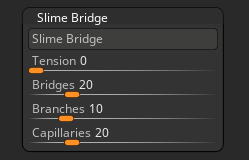
도구 팔레트의 Slime Bridge 메뉴
슬라임 브리지
Slime Bridge 버튼을 눌러 Slime Bridge를 만듭니다. 하나 또는 두 개의 마스크 영역이 있는 경우에만 작동합니다.
긴장
장력 슬라이더는 브리지 스트랜드의 팽팽한 정도에 영향을 줍니다. 0으로 설정하면 장력이 가장 낮은 브리지 가닥이 생성됩니다. 100으로 설정하면 브리지 가닥이 가장 단단해집니다.
장력을 100으로 설정한 결과
교량
브리지 슬라이더는 단일 마스크 또는 두 마스크 사이에 있을 브리지 가닥 수에 영향을 줍니다. 숫자는 정확하지 않습니다. 마스크와 폴리곤 크기에 따라 달라집니다. 브리지가 0으로 설정되면 브리지가 생성되지 않고 마스크가 지워집니다.
가지
분기 슬라이더는 브리지에 포함할 분기 수를 결정합니다. 분기는 기본 가닥과 원래 메시 사이에 있습니다.
브릿지 스트랜드에서 마스킹된 영역까지 브랜치가 생성됩니다.
모세혈관
모세관 슬라이더는 얼마나 많은 작은 가지가 있을 것인지를 결정합니다. 모세관은 가닥 사이에 있습니다. 모세혈관은 다른 모세혈관과 연결할 수 있습니다.
모세관은 가닥 사이에 있습니다.
동적 대칭
동적 대칭
기즈모를 사용하여 대칭축 설정
동적 대칭을 사용하면 기즈모 위치를 기준으로 대칭 축을 설정할 수 있습니다. 로컬 대칭 기능이 향상되어 이제 모델을 이동, 크기 조정 또는 회전할 수 있을 뿐만 아니라 기즈모 위치를 이동할 수 있으며 대칭이 유지됩니다.
동적 대칭의 작동 방식
동적 대칭은 로컬 대칭 버튼(변형 팔레트에 있음)이 켜져 있는 경우에만 작동합니다.

로컬 대칭
그런 다음 원하는 위치에 기즈모와 메시를 배치할 수 있으며 대칭이 유지됩니다.
왼쪽에는 세계 중앙에 있는 모델이 있습니다. 오른쪽은 기즈모를 사용하여 모델을 이동한 것입니다. 대칭이 유지되었습니다.
팁과 요령
-
- Stager를 사용하여 모델이 세계 중앙에 있는 동안 홈 스테이지를 설정합니다. 그런 다음 조정된 모델에 대한 목표 단계를 설정하고 둘 사이를 쉽게 전환할 수 있습니다.
- 메시 토폴로지가 대칭인 경우 Poseable Symmetry를 사용하여 기즈모를 중앙에 놓을 수 있습니다.
- ZModeler 액션 Set Symmetry는 두 점, 가장자리 또는 다각형을 사용하여 대칭을 설정하는 데 사용할 수 있습니다.
- Shift 키를 누른 상태에서 축 화살표를 클릭하여 축이 카메라를 가리키도록 보기를 조정합니다.
왼쪽에는 Shift+클릭하기 전의 파란색 화살표가 있습니다. 오른쪽에서 파란색 화살표가 이제 카메라를 향합니다. - 동적 대칭은 X, Y 및 Z축뿐만 아니라 방사형 대칭에서도 작동합니다.
- Dynamic Symmetry는 Mirror and Weld, Delete Half by Symmetry, 커브 브러시 등과 함께 작동합니다.
UV 맵 : 언랩
UV 맵 : 언랩
UV 언래핑을 위한 새로운 옵션

상단에는 주름이 있는 메쉬가 있습니다. 아래쪽에 포장을 푼 결과
UV 맵 하위 팔레트에는 모델 래핑 해제를 위한 새로운 섹션이 있습니다. 이음새 생성에 사용되는 주름을 추가하면 ZBrush 내에서 모델을 보다 쉽게 펼칠 수 있습니다.
주름은 예를 들어 ZModeler 브러시의 Edge>Crease>Edgeloop Complete 작업을 사용하여 다양한 방법으로 만들 수 있습니다.
적색편이
적색편이
ZBrush 내에서 놀라운 Redshift 렌더링
ZBrush 아티스트: Nikita Lebedev
ZBrush 내에서 Redshift 렌더링
Redshift 렌더러를 사용하여 ZBrush 내에서 직접 렌더링합니다. 새로운 Redshift 재료(유리, 금속, 반사, 표면 아래 산란, 그림자 포수)를 사용하여 멋진 렌더링을 만듭니다.
중요한!
참고: Redshift는 ZBrush 내 렌더링이 가능하도록 설치해야 하는 별도의 애플리케이션입니다.
Redshift 렌더러 기능
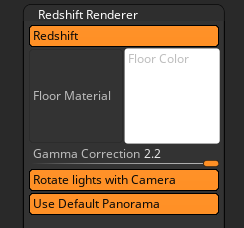
Redshift Renderer 하위 팔레트의 상단 섹션
적색편이
Redshift 버튼을 켜서 Redshift로 렌더링을 활성화합니다. 그러면 Redshift 렌더링 옵션을 사용할 수 있게 됩니다.
바닥재
썸네일을 클릭하여 바닥의 재질을 선택합니다. Shadow Catcher 재질을 선택하여 바닥을 그림자 포수로 설정합니다.
바닥 색상
썸네일을 클릭하여 바닥 색상을 선택합니다.
감마 보정
감마 값을 변경할 수 있습니다. Windows에서 기본값은 2.2입니다. MacOS에서 기본값은 1.8입니다.
카메라로 조명 회전
켜면 조명이 카메라와 함께 회전하며 이는 SSS용 모델 뒤에 조명을 원할 때 특히 유용합니다. 꺼지면 표시등이 고정된 상태로 유지됩니다.
기본 파노라마 사용
조명 및 반사에 기본 파노라마를 사용합니다.
렌더링 진행률 옵션
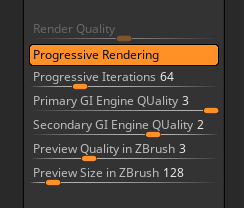
렌더 진행률 옵션
렌더링 품질
프로그레시브 렌더링이 꺼져 있으면 버킷 렌더링이 활성화되고 렌더링 품질 슬라이더 설정에 따라 품질이 결정됩니다.
프로그레시브 렌더링
켜면 렌더의 품질이 점진적으로 증가하는 것으로 표시됩니다. 렌더링의 최종 품질은 점진적 반복 슬라이더에 의해 결정됩니다.
프로그레시브 렌더링이 꺼져 있으면 버킷 렌더링이 활성화됩니다. 렌더링은 최종 품질로 렌더링된 일련의 사각형으로 나타납니다. 버킷 렌더링의 품질은 렌더링 품질 슬라이더에 의해 결정됩니다.
점진적 반복
프로그레시브 렌더링이 켜져 있으면 렌더링의 최종 품질은 프로그레시브 반복 슬라이더에 의해 결정됩니다. 반복 횟수가 많을수록 품질이 좋아집니다.
기본 GI 엔진 품질
기본 GI 엔진 품질 슬라이더는 렌더링 시 사용되는 전역 조명 엔진을 선택하는 데 사용됩니다. 0으로 설정하면 전역 조명이 생성되지 않습니다.
보조 GI 엔진 품질
보조 GI 엔진 품질 슬라이더는 렌더링 시 사용되는 보조 전역 조명 엔진을 선택하는 데 사용됩니다. 0으로 설정하면 전역 조명이 생성되지 않습니다.
ZBrush의 미리보기 품질
Redshift로 렌더링하기 전에 ZBrush 내부의 미리보기 재료 아이콘의 품질을 설정합니다. 숫자가 낮을수록 렌더링 속도가 빨라지고 품질이 떨어집니다. 슬라이더 값을 높이면 업데이트 시간이 늘어나면서 품질도 높아집니다.
ZBrush의 미리보기 크기
Redshift로 렌더링하기 전에 ZBrush 내부의 미리보기 크기를 설정합니다.
피사계 심도
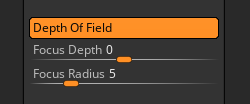
피사계 심도 설정
피사계 심도
피사계 심도 버튼이 활성화되면 Redshift가 피사계 심도를 렌더링합니다.
초점 심도
초점 심도는 모델이 완전히 초점을 맞추는 지점을 설정합니다. 슬라이더에서 모델로 클릭+드래그할 수 있습니다.
초점 반경
초점 반경은 모델이 흐려지는 속도를 설정합니다.
하위 도구 비활성화 옵션
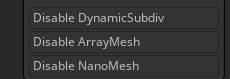
하위 도구 비활성화 옵션
테스트 렌더링 속도를 높이기 위해 보이는 하위 도구에 대한 기능을 비활성화하는 세 가지 옵션이 있습니다.
DynamicSubdiv 비활성화
보이는 하위 도구에 대한 동적 세분화를 비활성화합니다.
ArrayMesh 비활성화
보이는 SubTools에 대해 ArrayMesh를 비활성화합니다.
NanoMesh 비활성화
보이는 SubTools에 대해 NanoMesh를 비활성화합니다.
렌더 리콜

렌더 리콜 섹션
Render Recall을 사용하면 이전 렌더링을 스크롤하고 해당 설정을 불러올 수 있습니다. 리콜 대상은 옵션을 사용하여 설정할 수 있습니다. 이렇게 하면 현재 렌더링에서 즐겨찾는 재질이나 조명 설정을 쉽게 재사용할 수 있습니다.
중요 참고 사항: 이전 렌더링을 볼 수 있지만 불러온 설정만 있습니다. 다른 모델이 사용된 경우 다시 로드되지 않습니다.
레드시프트 베이커

레드시프트 베이커 설정
Redshift Baker를 사용하면 현재 Redshift 렌더 재료를 모델에 폴리페인트로 베이크할 수 있습니다. 메시는 여러 번 회전하고 재료 색상은 각 다각형에 대해 평균을 냅니다.
레드시프트 베이커 360
Redshift Baker 버튼을 눌러 베이킹 진행을 시작합니다.
경도 단계 베이크
베이커가 수행할 종방향 회전 단계의 수입니다. 총 단계는 함께 곱한 경도 및 위도 단계입니다.
위도 단계 굽기
베이커가 만드는 위도 회전 단계의 수입니다. 총 단계는 함께 곱한 경도 및 위도 단계입니다.
베이크 컬러 모드
Bake Color Mode 슬라이더는 두 개의 개별 투영의 평균을 제어합니다. 색상 베이크 모드는 반사광이나 광택이 감소된 재질에서 가장 잘 작동합니다.
하이라이트 유지
강조 표시 유지 슬라이더는 베이킹 프로세스를 위해 모델에 적용되는 더 밝은 색상의 영향을 제어합니다. 조명의 약간의 변화로 인해 반사 하이라이트가 어두워질 수 있습니다. 이 슬라이더는 더 밝은 색상에 더 큰 가중치를 부여하고 반사 품질은 유지됩니다. 값이 높을수록 가중치가 커집니다.
레드시프트 재료
일부 새로운 Redshift 자료
Redshift를 최대한 활용할 수 있도록 새로운 Redshift 재료가 ZBrush에 제공됩니다. 각 재료에는 설정을 조정하고 새 재료를 만들 수 있도록 조정할 수 있는 수정자 세트가 있습니다. ZBrush 표준 재료처럼 재료를 다시 로드하여 저장할 수 있습니다.
재료 수정자
일부 수정자가 표시된 상태로 선택된 Redshift RoughMetal 재질
적색편이 라이트 속성
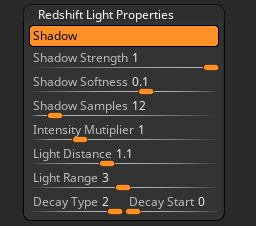
Lights 팔레트에는 Redshift Light Properties에 대한 새로운 섹션이 있습니다.
그림자
빛에 따라 그림자를 켜거나 끕니다.
그림자 강도
강도 – 전체 검정색 또는 회색 정도.
그림자 부드러움
부드러움 – 날카로운 모서리 또는 부드러운 모서리.
그림자 샘플
그림자 샘플
강도 승수
강도 승수
가벼운 거리
거리 – 물체에서 빛이 얼마나 떨어져 있는지
라이트 레인지
범위 – 빛이 도달하는 거리
감쇠 유형
감쇠 유형 – 2의 거듭제곱 또는 선형
감쇠 시작
감쇠 시작
Redshift 배경 옵션
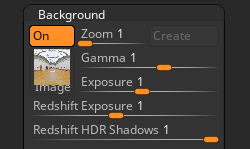
라이트 팔레트의 배경 섹션에는 몇 가지 Redshift 옵션이 있습니다.
적색편이 노출
Redshift 노출 슬라이더는 Redshift에만 영향을 미치므로 HDR 노출과 다르게 설정할 수 있습니다. 이것은 극적인 효과를 만드는 데 사용할 수 있습니다. 예를 들어 배경 노출은 매우 어두울 수 있지만 모델은 완전히 조명됩니다.
Redshift HDR 그림자
Redshift HDR 그림자 슬라이더는 Redshift에만 영향을 미치므로 HDR 그림자와 다르게 설정할 수 있습니다.
하위 도구: Redshift 속성
부드러운 표면
Tool>SubTool>Redshift Properties 섹션에는 Smooth Surface 버튼이 있습니다. 이 옵션을 사용하면 렌더링 시 표면을 매끄럽게 하도록 Redshift에 지시할 수 있습니다. 하위 도구별로 설정할 수 있습니다. 이것은 저해상도 및 패싯 메시를 좋게 보이도록 설계되었으므로 고해상도 메시와 함께 사용하지 마십시오! 마지막 작업 적용 버튼을 사용하여 보이는 모든 하위 도구에 대해 설정을 켤 수 있습니다.
Redshift 팁 및 요령
-
- 모델에 Redshift 재료가 있는 경우 폴리프레임이 표시되지 않습니다.
- Redshift는 지원되는 경우 비디오 카드를 자동으로 사용합니다. 비디오 카드가 지원되지 않으면 CPU가 렌더링에 사용됩니다.
- Redshift는 LightCap을 지원하지 않습니다.
- 폴리페인트가 보이도록 하려면 폴리페인트와 함께 사용하도록 설계된 재료를 사용해야 합니다.
- 기본 견본을 사용하여 재료 기본 색상을 변경합니다.
- 모델에 적용된 텍스처가 있는 경우 Redshift 재료를 사용해야 합니다. MatCaps는 텍스처를 표시하지 않습니다.
- SSS 재질을 사용하는 경우 SSS 가중치 슬라이더를 높게 설정할수록 폴리페인트가 적게 표시됩니다. 1로 설정하면 폴리페인트가 표시되지 않음을 의미합니다.
- 바닥을 그림자 포수로 사용하는 경우 그리기 팔레트에서 그리드 크기 슬라이더를 조정하여 바닥의 크기를 변경할 수 있음을 기억하십시오. 이것은 당신의 그림자가 잘리지 않는다는 것을 의미합니다!
- Redshift 재료를 사용하는 경우 조명 아이콘이 업데이트되지 않습니다.
- 장면의 일부 위에 커서를 놓고 Ctrl+R을 눌러 영역을 렌더링할 수 있습니다. 재료를 조정할 때 유용합니다.
- Redshift는 Turntable 및 TimeLine과 함께 작동합니다. 먼저 Redshift 렌더링을 수행한 다음 턴테이블을 수행하십시오.
UV 언랩 기능
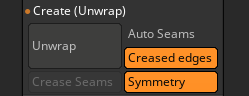
도구>UV 맵 메뉴의 만들기(포장 해제) 섹션
풀다
왜곡을 최소화하여 자동 UV를 생성합니다. 다른 옵션을 사용하여 이음매(자동 또는 주름에서)와 대칭 UV 섬을 만듭니다.
자동 솔기
현재 하위 도구를 풀 때 자동으로 UV 이음새를 생성합니다.
주름 가장자리
이 옵션을 사용하여 현재 하위 도구의 접힌 가장자리에서 UV 이음새를 생성합니다.
주름 솔기
UV 이음새를 따라 가장자리를 구부리고 다른 가장자리를 구김 해제합니다. 이 버튼을 누를 때 Shift를 누르고 있으면 UV-Seams 외에 기존의 주름진 가장자리가 유지됩니다.
대칭
Symmetry 옵션이 켜져 있으면 ZBrush는 UV를 풀 때 대칭 UV 섬을 생성하려고 시도합니다.
기타 추가 사항
기타 추가 사항
애플 실리콘 호환
ZBrush는 이제 MacOS에서 Apple Silicon과 호환되며 Rosetta 없이도 실행됩니다.
새 파일 저장 옵션
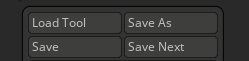
도구 팔레트에서 다음 저장 및 저장
새로운 파일 저장 옵션이 파일 팔레트(ZPR 프로젝트 파일 저장용) 및 도구 팔레트(ZTL 파일용)에 추가되었습니다.
구하다
저장 버튼은 마지막으로 사용한 파일 이름과 위치를 사용하여 프로젝트 또는 도구를 저장합니다.
다음 저장
다음 저장은 마지막으로 사용한 파일 이름을 증가시켜 동일한 위치에 새 파일을 저장합니다.
Sculptris 프로 피커
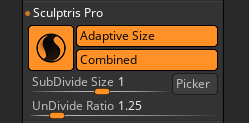
Stroke 팔레트의 Sculptris Pro 피커
분할 크기 슬라이더 또는 피커 버튼에서 메쉬를 클릭하고 드래그하여 테셀레이트된 삼각형의 크기를 설정합니다. 선택기 버튼은 원하는 경우 핫키를 할당할 수 있습니다. 최상의 결과를 얻으려면 적응형 크기 버튼(브러시 크기로 테셀레이션 크기를 제어)을 꺼야 합니다.
마지막 작업 적용
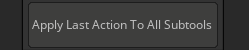
도구>하위 도구 메뉴에서 마지막 작업 적용
보이는 여러 하위 도구에 마지막 작업을 즉시 적용합니다. Dynamic Subdivision을 끄고 색상이나 재료를 채우는 등의 작업에 적합합니다.
-
- 현재 하위 도구에 대한 작업을 수행합니다. 마지막 작업 적용 버튼이 활성화됩니다.
- 버튼을 누르면 보이는 다른 하위 도구에 대해 작업을 반복합니다.
이 옵션은 도구 팔레트에서 취소할 수 있는 기능에 대해서만 작동하며 폴더 작업에서도 사용할 수 있습니다.
'뉴스' 카테고리의 다른 글
| 원피스 1072화 키자루가 밀짚모자 일당에게 패한 이유 (0) | 2023.01.16 |
|---|---|
| 원피스 엔딩 : 만화에서 가능한 최악의 엔딩 10가지를 소개합니다 (0) | 2023.01.16 |
| 원피스 1071화 가프와 그의 대 야망 (스포일러) (0) | 2023.01.15 |
| 귀멸의 칼날 등장 인물, 전 캐릭터를 총 정리 (0) | 2023.01.15 |
| 원피스 보석 보니를 총 정리 정체와 힘, 곰과의 관계는 (0) | 2023.01.15 |
- 한글패치
- 후기
- 어쌔신 크리드 발할라
- 포트나이트
- 쿠폰
- pc
- 원신
- 티어
- 스팀
- 리뷰
- 엘든링
- 게임
- 파이널 판타지 16
- 디아블로 4
- 오버워치 2
- 원피스
- 업데이트
- 발헤임
- 가이드 팁
- PS5
- 고화질 사진
- 공략
- 다운로드
- 가격
- 호그와트 레거시
- 닌텐도 스위치
- 타워 오브 판타지
- 가이드
- 사이버펑크 2077
- 바탕화면
| 일 | 월 | 화 | 수 | 목 | 금 | 토 |
|---|---|---|---|---|---|---|
| 1 | 2 | 3 | 4 | 5 | 6 | 7 |
| 8 | 9 | 10 | 11 | 12 | 13 | 14 |
| 15 | 16 | 17 | 18 | 19 | 20 | 21 |
| 22 | 23 | 24 | 25 | 26 | 27 | 28 |
| 29 | 30 |
